Как мне получить доступ к моему облаку Google?
Разное / / November 28, 2021
Ежедневно Google используется миллионами людей на множестве платформ. Почти у каждого из нас есть учетная запись Google. Имея учетную запись Google, можно получить доступ к различным продуктам, предлагаемым Google. Облачное хранилище от Google - один из таких отличных примеров. Google предлагает облачные хранилища для организаций, а также для таких людей, как мы. Но как мне получить доступ к своему Google Cloud? Что мне делать, чтобы получить доступ к облачному хранилищу в Google? У вас на уме тот же вопрос? Если да, то не волнуйтесь, сегодня мы обсудим, как вы можете получить доступ к своему хранилищу Google Cloud.
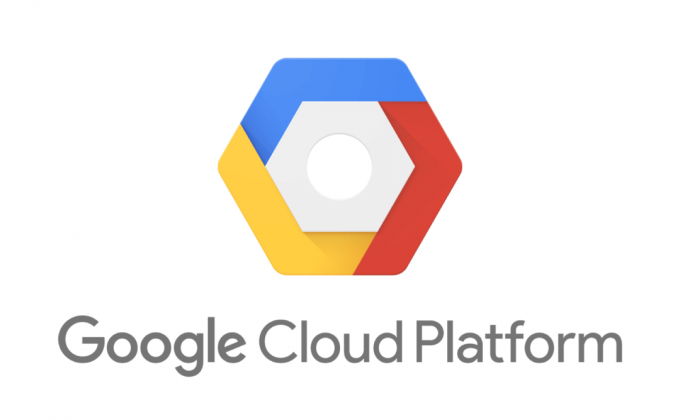
СОДЕРЖАНИЕ
- Что такое облако?
- Некоторые преимущества облачного хранилища
- Разница между Google Cloud и Google Drive
- Как мне получить доступ к моему Google Cloud?
- Как получить доступ к Google Диску с вашего компьютера?
- Как получить доступ к Google Диску со смартфона?
- Как получить доступ к Google Cloud Console со своего компьютера?
- Как получить доступ к Google Cloud Console со своего смартфона
Что такое облако?
Я знаю облака, плывущие по небу. Но что это за облачное хранилище? Как Вы этим пользуетесь? Чем он вам полезен? Вот несколько ответов.
Облако - не что иное, как сервисная модель, которая хранит данные в удаленных системах хранения. В облаке данные хранятся в Интернете через поставщика услуг облачных вычислений (например, Google Cloud, Microsoft Azure, Amazon Web Services и т. Д.). Такие компании, предоставляющие облачные хранилища, постоянно поддерживают доступ к данным в Интернете.
Некоторые преимущества облачного хранилища
Независимо от того, требуется ли вам облачное хранилище для вашей организации или для себя, вы можете получить множество преимуществ, используя облако для хранения ваших данных.
1. Нет необходимости в оборудовании
Вы можете хранить большой объем данных на облачных серверах. Для этого вам не понадобятся серверы или специальное оборудование. Вам даже не понадобится жесткий диск большой емкости для хранения больших файлов. Облако может хранить данные за вас. Вы можете получить к нему доступ, когда захотите. Поскольку вашей компании или организации не нужен сервер, вы экономите больше энергии.
2. Доступность данных
Ваши данные в облаке доступны для доступа в любое время из любой точки мира. Вам нужен только доступ к компьютеру или ноутбуку, который подключен к всемирной паутине через. Интернет.
3. Платите за то, что используете
Если вы пользуетесь услугами облачного хранилища для своего бизнеса, вам нужно заплатить только за объем используемого хранилища. Таким образом, ваши ценные деньги не будут потрачены зря.
4. Легкость использования
Доступ и использование облачного хранилища никогда не было сложной задачей. Это так же просто, как получить доступ к файлам, которые хранятся в вашей компьютерной системе.
5. Хорошо, тогда что такое Google Cloud?
Что ж, позвольте мне объяснить. Google Cloud - это платформа облачного хранилища, управляемая технологическим гигантом Google. Сервисы облачного хранения, предлагаемые Google, - это Google Cloud или Google Cloud Console и Google Drive.
Разница между Google Cloud и Google Drive
Google Cloud - это универсальная облачная платформа для хранения данных, используемая разработчиками. Стоимость Google Cloud Console зависит от вашего использования и зависит от классов хранилища. Он использует собственную инфраструктуру Google для хранения данных в онлайн-хранилище файлов. В Google Cloud Console пользователи могут получать файлы, которые были перезаписаны или удалены.
С другой стороны, Google Drive - это облачная служба хранения, предназначенная для личного использования пользователями для хранения своих данных в облаке. Это услуга личного хранения. Вы можете бесплатно хранить до 15 ГБ данных и файлов на Google Диске. Если вы хотите использовать больше, вам необходимо приобрести тарифный план, который предлагает дополнительное пространство для хранения. Стоимость Google Диска зависит от того, какой тарифный план вы выберете. Используя Google Диск, можно делиться своими файлами с другими пользователями, у которых есть учетная запись Gmail. Эти люди могут просмотреть или отредактировать файлы, которыми вы делитесь с ними (в зависимости от типа разрешений, которые вы установили при совместном использовании файла).
Как мне получить доступ к моему Google Cloud?
Каждому, у кого есть учетная запись Google (учетная запись Gmail), выделяется 15 ГБ бесплатного хранилища на Google Диске (Google Cloud). Давайте посмотрим, как получить доступ к облачному хранилищу Google с помощью перечисленных ниже методов.
Как получить доступ к Google Диску с вашего компьютера?
1. Во-первых, убедитесь, что вы вошли в систему, используя свой Аккаунт Google.
2. В правом верхнем углу Страница Google (google.com) найдите значок, похожий на сетку.
3. Щелкните значок сетки и выберите «Водить машину“.

4. Кроме того, в адресной строке вашего любимого веб-браузера вы можете ввести www.drive.google.com и нажать клавишу Enter или нажать эта ссылка, чтобы открыть Google Диск.
5. Если вы уже вошли в свою учетную запись Google, ваш GoogleДиск откроется. В противном случае Google предложит вам перейти на страницу входа.
6. Вот и все, теперь у вас есть доступ к хранилищу Google Диска.
7. На левой панели Google Диска вы найдете варианты загрузки файлов.
Примечание: Здесь вы также можете увидеть, какой объем памяти используется на вашем Google Диске.
8. Нажать на "Новый», Чтобы начать загрузку файлов на Google Диск.
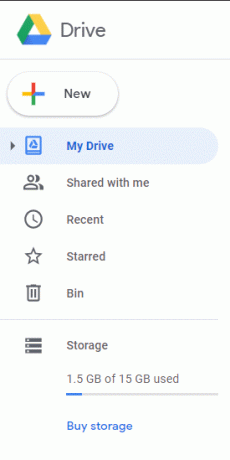
Как получить доступ к Google Диску со смартфона?
Вы можете скачать и установить приложение Google Диск, доступное на Apple Store (для пользователей iOS) или Google Play магазин (для пользователей Android), чтобы получить доступ к вашему Google Диску.
Как получить доступ к Google Cloud Console со своего компьютера?
Если вы разработчик и хотите использовать Google Cloud Console, откройте свой любимый веб-браузер на своем ПК и введите cloud.google.com и ударил Входить ключ.
1. Если вы уже вошли в систему, используя свою учетную запись Google, вы можете продолжить. Если нет, нажмите на вариант входа в систему для входа в Google Cloud Console (используйте учетные данные своей учетной записи Google).
2. Если у вас нет тарифных планов для платного хранилища, вы можете использовать «Бесплатная пробная версия" вариант.

3. Или нажмите на это ссылка для доступа к Google Cloud Console.
4. Теперь в верхней правой панели веб-сайта Google Cloud нажмите на консоль, чтобы получить доступ или создать новые проекты.

Как получить доступ к Google Cloud Console со своего смартфона
Вы можете загрузить и установить приложение Google Cloud Console, доступное на Apple Store (для пользователей iOS) или Google Play магазин (для пользователей Android), чтобы получить доступ к Google Cloud.

Рекомендуемые:
- Как изменить изображение профиля Spotify (Краткое руководство)
- Какие шрифты Cursive в Microsoft Word самые лучшие?
- Удалить дубликаты в Google Таблицах
Мы надеемся, что эта статья была полезной, и теперь вы знаете, что такое облачное хранилище и как получить доступ к своему хранилищу Google Cloud. Но если у вас все еще есть какие-либо вопросы или предложения по этой статье, не стесняйтесь задавать их в разделе комментариев.



